✔ Bạn cũng có thể tải về máy file PDF nội dung tài liệu này tại đây: Tải về file PDF.
Chào mừng các bạn quay lại học AI Online của Học Đồ Họa Online. Trong bài trước, ta đã xem và làm theo bài thiết kế Mouse Icon, hôm nay ta sẽ vẽ Email Notification Icon bằng AI, cũng thuộc bài hướng dẫn dễ cho những người vừa bắt đầu học AI nhé.
Link bài cũ: https://hocdohoaonline.com/huong-dan-ve-mouse-icon-cuc-de
Mục Lục
Chi tiết bài hướng dẫn: Email Notification Icon
- Phần Mềm: Adobe Illustrator CS6 – CC 2020
- Độ khó: dành cho các bạn mới bắt đầu.
- Kiến thức sẽ áp dụng trong bài này: Compositional Construction, Shape Alignment, Grid Positioning
- Thời gian thực hiện tầm 15 phút.
Hình Ảnh Khi Kết Thúc Bài Hướng Dẫn: Email Notification Icon
![]()
Bước 1
Tạo New Document bằng cách File > New (hoặc Control-N keyboard shortcut), và thiết lập theo các thông số sau:
- Number of Artboards: 1
- Width: 32 px
- Height: 32 px
- Units: Pixels
Và Advanced tab:
- Color Mode: RGB
- Raster Effects: Screen (72ppi)
- Preview Mode: Default
![]()
Bước 2
Vẽ hình trỏn với kích thước 28 x 28 px và tô màu #ffc943, canh chỉnh giữa với khung vẽ Artboard bằng cách dùng Align panel’s Horizontal and Vertical Align Center options.
![]()
Bước 3
Vẽ hình chữ nhật kích thước 16 x 12 px bo góc 2 px Corner Radius, và tô màu #ffffff và sau đó canh ngay giữa với hình tròn.
![]()
Bước 4
Dùng công cụ Pen Tool (P) và vẽ 2 đường thẳng với độ dày 2 px thick Stroke, canh chỉnh như hình bên dưới, bước này để đẹp thì sẽ hơi mất thời gian chút bạn nhé.
![]()
Bước 5
Bo góc hai đường thẳng vừa vẽ bằng cách vào Stroke panel và cài đặt như sau Cap and Corner to Round. Sau khi xong hết, ta bấm Control-G để Group lại với nhau.
![]()
Bước 6
Vẽ hình tròn nhỏ 6 x 6 px tô màu #ff8d4d và di chuyển xuống góc bên phải, vị trí như hình bên dưới. Sau đó ta Group chúng lại với nhau.
![]()
Đến đây thì bài học chúng ta kết thúc, hi vọng qua bài hướng dẫn này, các bạn đã tăng thêm phần kĩ năng vẽ, thiết kế trong AI của mình nhé.
![]()
Tải File AI
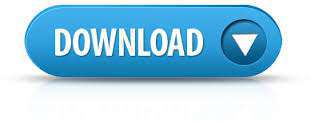
Chúc các bạn thành công.
Nếu bạn muốn cảm ơn, vui lòng sử dụng các icon Facebook phía dưới cùng để chia sẻ cho bạn bè mình. Đó là cách để giới thiệu cũng như giúp chúng tôi phát triển.
 Học Đồ Họa Online Học Corel, AI, Photoshop, Indesing Online
Học Đồ Họa Online Học Corel, AI, Photoshop, Indesing Online




